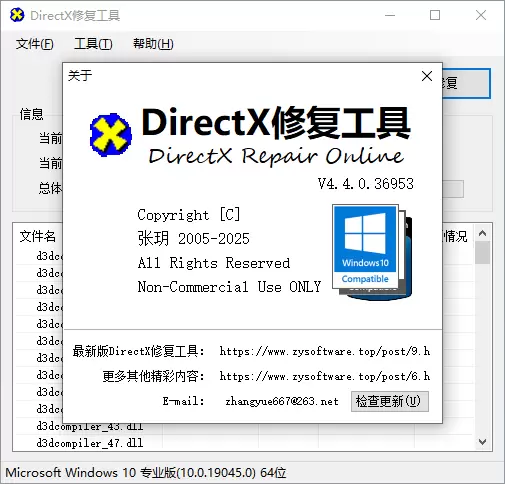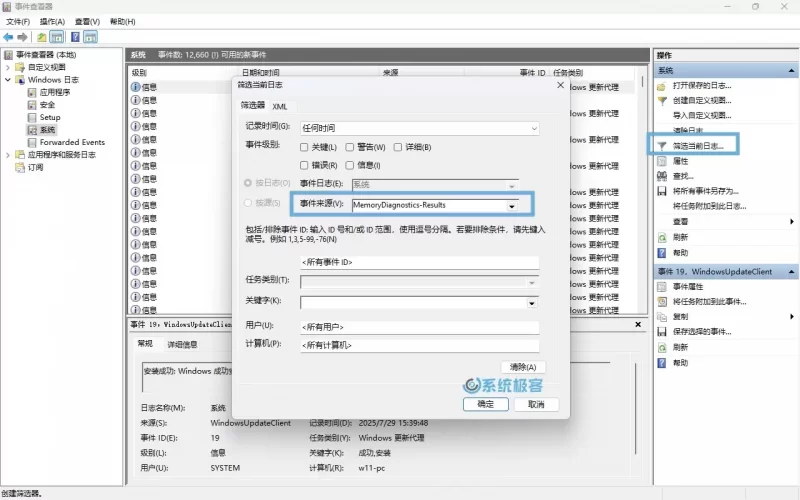如果您需要远程电脑维修,请
忘记电脑开机密码?不用担心,本教程为你带来 全流程、手把手的密码重置教程。 无论是 Win10 还是 Win11,你都可以用以下两种方法轻松解决: 系统自带的 高级启动模式 + 命令提示符 PE启动盘 + 工具箱 清空密码。
1、此教程仅适用于系统盘安装在c盘的用户
2、此教程仅适用于忘记本地账户的计算机,微软联机账户请通过访问微软用户中心忘记密码进行重置!
3、如果你的电脑开启了 BitLocker 硬盘加密,本文教程中的方法无法绕过,只能选择重装!
4、Pin不是密码,如果你发现自己正在使用Pin登录,可以点击下面的登录选项,使用密码登录的图标是一个钥匙,使用Pin码登录的时候是一个小键盘(9键的那种,类似手机),所以重置密码后,记得使用钥匙图标的登录方式。
Step 1 进入Win RE界面
WinRE,指的是windows恢复页面,通常在Windows出现故障,无法正常启动等状况下提供的一个修复功能,例如,你可以用它重装系统——当然仅仅是忘记密码是不需要重装系统的,由于我们无法正常登录Windows,所以只能通过这个功能来达成重置密码的目的。
为了进入Win RE界面,通常有两种方法:
- 在登录界面点击电源图标,在按住“Shift”键同时点击“重新启动”,此时系统在重启的时候可进入WinRE
- 当系统连续两次启动失败的时候会出现弹窗,此时可以通过对应的选项进入WinRE
不知道为啥,在那台设备上,第一种方法没有起效,因此我们通过强制让系统启动失败的方法进入了WinRE界面,具体的做法是这样的:
首先关闭设备,然后在设备启动的过程中,屏幕亮起,显示电脑品牌的标志的时候,通过电源键强制关机,如此重复3次,那么下一次启动后就能够看到“自动修复”界面,此时,屏幕背景呈蓝色,有以下提示内容“你的电脑未正确启动,点击重启以重启你的电脑,有时这样可以解决问题”这行文本下方存在两个按钮,一个是“重新启动”,一个是“高级选项”。
点击高级选项后,我们成功进入如下页面,点击 “疑难解答”
![图片[1]-忘记widows密码?密码重置详细流程独家揭秘!-无名大叔](https://www.3z9w.com/wp-content/uploads/2025/10/da57a4907520251011112132.webp)
点击高级选项后,我们成功进入如下页面,点击 “疑难解答”
![图片[2]-忘记widows密码?密码重置详细流程独家揭秘!-无名大叔](https://www.3z9w.com/wp-content/uploads/2025/10/6d58671c5320251011112213.webp)
到了这一步,如果你有重装系统的需要,你就可以使用“重置此电脑”,当然,这次我的目标只是重置密码,所以让我们忽略它,点击下面的“高级选项”(微软好喜欢用高级选项这个词)。
![图片[3]-忘记widows密码?密码重置详细流程独家揭秘!-无名大叔](https://www.3z9w.com/wp-content/uploads/2025/10/b0d463225920251011112240.webp)
点击使用命令提示符
![图片[4]-忘记widows密码?密码重置详细流程独家揭秘!-无名大叔](https://www.3z9w.com/wp-content/uploads/2025/10/eff55e144720251011112315.webp)
如果提示需要密码,请检查系统版本,本教程仅适用于 Windows 11 和 Windows 10 的早期版本,在 Windows 10 21H2、22H2及以后的版本中,此漏洞被修复,无法按照本教程方法重置密码。
注:此教程截至2025年8月5日可用;
提示输入恢复密钥,此方法不可用,无法绕过;
运行命令提示符后,输入以下命令:
diskpart
list volume
exit![图片[5]-忘记widows密码?密码重置详细流程独家揭秘!-无名大叔](https://www.3z9w.com/wp-content/uploads/2025/10/32291b89a220251011112432.webp)
提示系统盘在c盘,继续操作,如果系统盘在其他盘,则需要修改命令。
输入以下命令:(如果你的windows文件夹在其他盘,需要修改为相应的路径)
copy c:\windows\system32\Utilman.exe c:\windows\system32\Utilman.exe.bak /y代码功能:将Utilman.exe改名并备份
将cmd.exe文件复制到Utilman.exe的路径,从而覆盖原有的辅助功能管理器程序:
copy c:\windows\system32\cmd.exe c:\windows\system32\Utilman.exe /y
![图片[6]-忘记widows密码?密码重置详细流程独家揭秘!-无名大叔](https://www.3z9w.com/wp-content/uploads/2025/10/7abe31fa5a20251011114411.webp)
之后关闭命令提示符窗口,点击“继续”,直接进入锁屏界面,此时点击“辅助功能”图标(页面最右下方),会直接弹出命令提示符窗口!
![图片[7]-忘记widows密码?密码重置详细流程独家揭秘!-无名大叔](https://www.3z9w.com/wp-content/uploads/2025/10/0c8dbc1b0620251011114447.webp)
此时执行命令:
net localgroup administrators #查看管理员组中有哪些用户
control userpasswords2 打开用户账户重置模块击需要重置密码的用户,选择重置密码,即可进行修改密码,如果不输入新密码,直接点击确定,则表示修改密码为空密码,即不需要密码就可登录该账号;密码修改成功后,就可用新密码登录账户
![图片[8]-忘记widows密码?密码重置详细流程独家揭秘!-无名大叔](https://www.3z9w.com/wp-content/uploads/2025/10/36347879fa20251011114614.webp)
![图片[9]-忘记widows密码?密码重置详细流程独家揭秘!-无名大叔](https://www.3z9w.com/wp-content/uploads/2025/10/698150b2b520251011114630.webp)
再次硬重启,进入win re界面蓝屏页面,点击辅助功能,
需要打开命令提示符界面执行命令
copy c:\windows\system32\Utilman.exe.bak c:\windows\system32\Utilman.exe /y
将辅助功能替换回来,避免其他人拿到电脑,点击辅助功能能打开命令提示符去执行危险命令。
再次进入锁屏界面,点击右下方的那个小人,发现弹出来的不是命令行,而是辅助功能。说明替换成功。